请注意::本文仅为方便您阅读而提供。本文由翻译软件自动翻译,可能未经校对。本文的英文版应被视为官方版本,您可在此找到最新信息。您可以在此处访问。
编辑 CTA 的大小(传统)
上次更新时间: 2025年10月22日
可与以下任何订阅一起使用,除非另有说明:
-
营销 Hub Professional, Enterprise
-
内容 Hub Professional, Enterprise
- 旧版 Marketing Hub Basic
使用内置大小选项和自定义 CSS 调整 CTA(传统)的大小。为图片 CTA 上传图片时,您可能需要考虑视网膜优化。
要进一步自定义 CTA,请学习如何使用 CSS 为 CTA(传统)添加自定义样式。如果您要将 CTA 添加到电子邮件或模板中,请学习如何将CTA 置中(传统)。
请注意:2025 年 3 月 17 日之后创建的账户无法访问 CTA(传统)工具。
编辑您的 CTA(传统)尺寸
您可以手动调整 CTA 的大小,或使用自定义 CSS 自动填充 CTA 容器或模块的宽度。如果你要在非HubSpot网站上嵌入图像CTA,你可能需要在样式表中应用额外的CSS声明(如width: 100%; ),以使图像CTA响应。要编辑按钮CTA的大小,请点击以下链接:
- 在 HubSpot 帐户中,导航到营销 > CTA。
- 在左上角单击 下拉菜单 并选择CTA(传统)。
- 将鼠标悬停在 CTA 上,然后单击操作 >编辑。
- 在滑入面板中,单击高级选项。
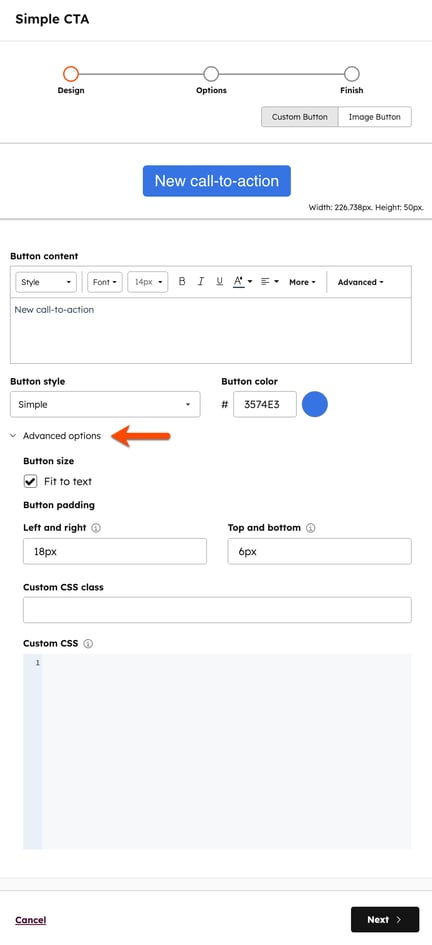
- 手动调整自定义 CTA 的大小:
- 清除 "适合文本"复选框。这将移除应用的自动调整大小功能。
- 在按钮填充部分,输入按钮宽度和按钮高度字段的尺寸值。
- 单击下一步 >。
- 单击 保存。然后单击 完成。
- 要让自定义 CTA 填满容器或模块的整个宽度,请执行以下操作
- 清除自动尺寸 复选框。
- 在自定义 CSS 字段中,输入您的自定义 CSS。
- 将宽度设置为width:100%;
- 单击下一步 >。
- 单击 保存。然后单击 完成。
什么是视网膜优化?
视网膜优化可使您的 CTA 图像在网站页面和电子邮件中更加清晰,如果您的收件人使用现代版本的 Apple Mail 和 iOS mail 查看 CTA;Outlook 或 Gmail 等网络邮件服务不支持视网膜优化。
如果您上传的图片大小至少是 CTA 所需的两倍,则支持视网膜优化,这与互联网上所有图片的视网膜支持方式类似。还请注意以下几点:
- 如果您创建的 CTA 大小为 400px x 100px,则上传的图片需要 800px x 200px 才能支持 @2x 像素密度显示。
- CTA 支持添加到 4x 版本。例如,如果您创建的 CTA 大小为 400px x 100px,您可以上传 1600px x 400px 的图片。
- 该 CTA 将自动在网站上呈现,并通过 srcset 属性提供可用的 1x、2x、3x 和 4x 版本。
- 如果上传的图片大小与 CTA 呈现的大小相同,则不支持视网膜。例如,如果为一个 400px x 100px 的 CTA 上传了一张 400px x 100px 的图片
CTAs
你的反馈对我们至关重要,谢谢。
此表单仅供记载反馈。了解如何获取 HubSpot 帮助。